Sommario Articolo
Se desideri creare un backup per i dati del tuo iPhone, una delle opzioni è spostare i file e le impostazioni su un computer. Tuttavia, durante questa operazione, alcune persone hanno riscontrato l'errore " Spazio insufficiente per eseguire il backup di iPhone ". Come puoi gestire le cose quando ti trovi in una situazione del genere?
Se stai ponendo una domanda simile, questo articolo contiene le soluzioni di cui hai bisogno. Imparerai sette soluzioni che puoi applicare per eseguire correttamente il backup del tuo iPhone sul computer . Successivamente, l'articolo introdurrà una soluzione all-in-one per eseguire comodamente il backup del tuo iPhone sul computer.
| Soluzioni | Efficacia | Difficoltà |
| 1. Riavvia il tuo iPhone e il computer | Aiuta a cancellare eventuali programmi che impediscono il normale funzionamento del dispositivo. | Facilissimo |
| 2. Controlla lo spazio di archiviazione del tuo iPhone | Consente di rilevare i file non necessari. | Facilissimo |
| 3. Cancella la memoria dell'iPhone | Ti consente di liberare la memoria da file non necessari. | Facilissimo |
| 4. Elimina i vecchi backup | Elimini i vecchi backup e crei spazio per quelli nuovi. | Facile |
| 5. Aggiorna iTunes alla versione più recente | L'aggiornamento di iTunes garantisce che funzioni correttamente. | Moderare |
| 6. Aggiorna iPhone alla versione più recente | iOS obsoleto potrebbe impedire al tuo iPhone di funzionare bene. | Moderare |
| 7. Libera spazio sul tuo computer | Aiuta a creare più spazio per il backup del tuo iPhone. | Facile |
Se il tuo computer ha abbastanza spazio ma continui a riscontrare il messaggio "Spazio insufficiente per eseguire il backup di iPhone", puoi provare alcune soluzioni rapide di cui parleremo in questa sezione. Potresti anche riscontrare il problema "iTunes non è riuscito a eseguire il backup del telefono". Le sette correzioni di cui parleremo in questa sezione includono quanto segue:
A volte, quando il backup del tuo iPhone non è riuscito, eseguire un semplice riavvio potrebbe risolvere il problema. Questo accade soprattutto se è presente un programma in esecuzione in background che influisce sul processo di backup. Di seguito sono riportati i passaggi per riavviare il tuo iPhone, PC Windows o Mac.
1️⃣ Riavvia iPhone 8 o versioni precedenti
Passaggio 1. Tieni premuto il pulsante superiore/laterale finché non viene visualizzato il cursore.
Passaggio 2. Trascina il cursore per spegnere il dispositivo.
Passaggio 3. Attendi qualche secondo, quindi tieni premuto il pulsante superiore/laterale finché non appare il logo Apple per riavviare il tuo iPhone.
2️⃣ Riavvia iPhone X o successivo
Passaggio 1. Tieni premuti i pulsanti laterale e volume giù finché non vedi il cursore.
Passaggio 2. Puoi quindi trascinare il cursore per spegnere il tuo iPhone.
Passaggio 3. Dopo un po', tieni premuto il pulsante laterale finché non viene visualizzato il logo Apple. Questo riavvierà quindi il tuo dispositivo.
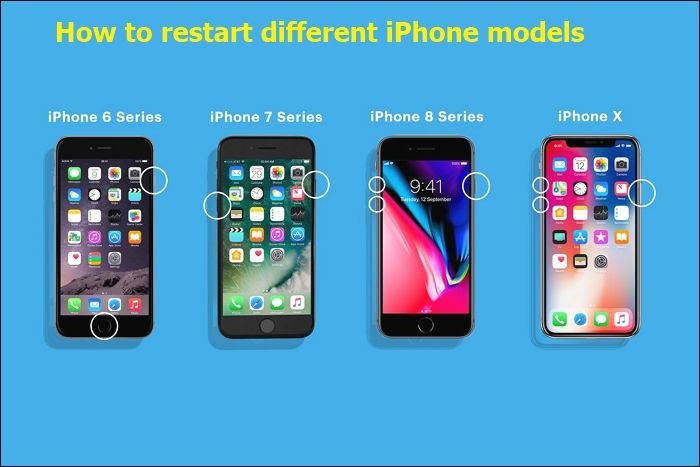
3️⃣ Riavvia il PC Windows
Passaggio 1. Fare clic sul menu Start, quindi selezionare l'opzione "Alimentazione".
Passo 2. Seleziona il pulsante "Riavvia" per riavviare il tuo PC Windows.
4️⃣ Riavvia il Mac
Passaggio 1. Fai clic sul logo Apple in alto a sinistra nella schermata iniziale.
Passaggio 2. Quando viene visualizzata una finestra di dialogo, selezionare l'opzione "Riavvia".
Il tuo iPhone potrebbe anche non riuscire a eseguire il backup perché ci sono molti file non necessari che occupano molto spazio. È possibile verificare la presenza di tali file per stabilire se causano il problema. Seguire i passaggi seguenti:
Passo 1. Apri le Impostazioni del tuo iPhone, quindi seleziona "Generale".
Passaggio 2. Successivamente, fai clic sull'opzione "Archiviazione e utilizzo iCloud".
Passaggio 3. Puoi quindi controllare lo spazio disponibile sul tuo iPhone. Se lo spazio di archiviazione si è esaurito a causa di file non necessari, puoi procedere al metodo 3 di seguito per sapere come eliminarli.

Puoi seguire i passaggi seguenti per svuotare la memoria del tuo iPhone .
Passaggio 1. Vai su "Impostazioni", quindi su "Generale".
Passaggio 2. Nella scheda Generale, vai a "Archiviazione iPhone".
Passaggio 3. Vedrai quindi un elenco di app e file sul tuo dispositivo e lo spazio di archiviazione che consumano. Se sono presenti app o file non necessari che occupano molto spazio su disco, puoi provare a eliminarli.
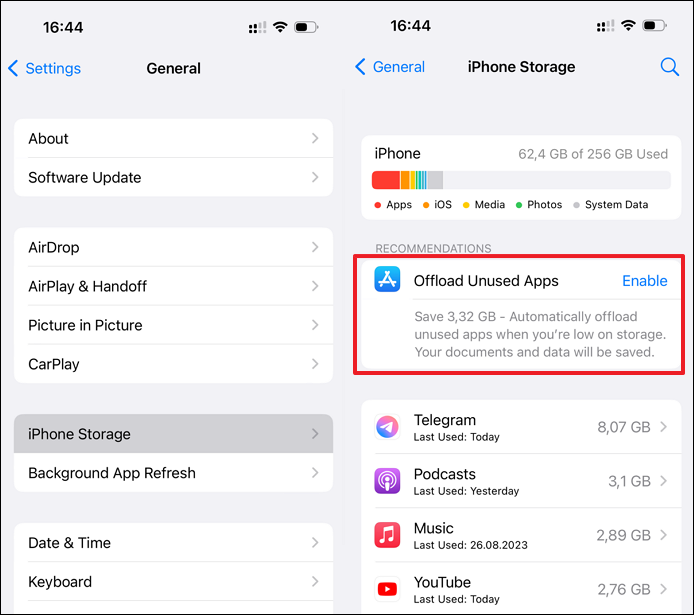
Se iTunes non è riuscito a eseguire il backup dei dati del tuo iPhone a causa dello spazio di archiviazione limitato, puoi provare a eliminare i vecchi backup per creare spazio per quelli nuovi. Si prega di seguire i passaggi seguenti:
Passaggio 1. Avvia iTunes, quindi vai su "Preferenze".
Passaggio 2. Passare alla scheda "Dispositivi" e selezionare la cartella per i vecchi backup in "Backup dispositivo".
Passo 3. Successivamente, fai clic su "Elimina backup" e OK per eliminare il vecchio backup. Successivamente, avrai spazio libero per nuovi backup sul tuo computer.
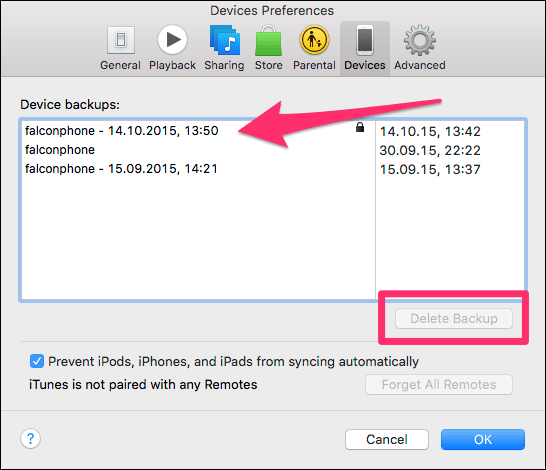
Se utilizzi una versione obsoleta di iTunes, potresti riscontrare degli inconvenienti durante il backup dei dati del tuo iPhone sul computer. Una soluzione più semplice è aggiornare iTunes alla versione più recente. Di seguito sono riportati i passaggi per farlo sul tuo PC Windows o Mac.
Aggiorna iTunes su PC Windows
Passaggio 1. Avvia iTunes, quindi fai clic sulla scheda "Aiuto".
Passaggio 2. Seleziona l'opzione "Verifica aggiornamenti". Se è disponibile un aggiornamento, il sistema ti informerà. È quindi possibile procedere con l'installazione dell'aggiornamento.

Aggiorna iTunes su Mac
Passaggio 1. Vai all'App Store sul tuo Mac.
Passaggio 2. Fare clic sulla scheda "Aggiornamenti".
Passaggio 3. Controlla se tra gli aggiornamenti delle app elencati viene visualizzato un aggiornamento per iTunes. Se ce n'è uno, fai clic sul pulsante Installa per scaricare l'ultima versione di iTunes.
Se l'iOS del tuo iPhone è obsoleto, potrebbe causare il malfunzionamento del dispositivo durante il trasferimento dei dati. Segui i passaggi seguenti per aggiornare il tuo iOS:
Passaggio 1. Apri Impostazioni, quindi vai su "Generale".
Passaggio 2. Successivamente, fare clic su "Aggiornamento software" per verificare la presenza di aggiornamenti disponibili.
Passaggio 3. Se è disponibile un aggiornamento, fare clic sul pulsante "Scarica e installa". Potrai quindi inserire il codice del tuo dispositivo e seguire le istruzioni visualizzate sullo schermo per installare un nuovo aggiornamento.

Puoi aggiornare iPhone a iOS 17.
iTunes potrebbe anche non riuscire a eseguire il backup del tuo iPhone perché lo spazio di archiviazione sul tuo computer si esaurisce. Questo è soprattutto il caso se hai un file di grandi dimensioni di cui eseguire il backup. Per creare spazio per il backup del tuo iPhone, puoi liberare spazio provando le seguenti opzioni:
Elimina i file non necessari sul tuo computer.
Disinstalla i programmi che non usi da molto tempo.
Esegui una pulizia del disco per cancellare i file nascosti.
Sposta alcuni dei tuoi file nell'archivio cloud.
Queste opzioni ti permetteranno di creare spazio extra sul tuo computer.
Sebbene iTunes sia lo strumento predefinito per il backup degli iPhone sui computer, esiste un'altra potente soluzione tutto in uno. Un software che puoi utilizzare comodamente per eseguire il backup del tuo iPhone su un computer è EaseUS MobiMover . Questo strumento è una scommessa sicura perché trasferirà tutti i dati dell'iPhone di cui intendi eseguire il backup.
Ciò potrebbe includere contatti, foto, musica, audio, segnalibri, ecc. EaseUS MobiMover ti consente di trasferire dati da iPhone a PC e viceversa. Se lo spazio di archiviazione del tuo iPhone sta per esaurirsi, puoi utilizzare questo software per spostare rapidamente i tuoi file su un computer e conservare un backup. Il software ti consente anche di eseguire il backup dell'iPhone su un disco rigido esterno .
Se hai bisogno che i dati di backup vengano restituiti al tuo iPhone, EaseUS ti consente anche di recuperarli comodamente.
Le caratteristiche principali di EaseUS MobiMover includono quanto segue:
Trasferisci file da iPhone a PC o viceversa
Trasferisci file da Android a iPhone o viceversa
Trasferisci file da iPhone a iPhone/iPad
Backup e ripristino dei contenuti dell'iPhone
Scarica qualsiasi video da qualsiasi sito utilizzando gli URL
Per iniziare a utilizzare EaseUS MobiMover come soluzione tutto in uno per eseguire il backup del tuo iPhone su un computer, assicurati di scaricare una versione gratuita del software oggi stesso. I passaggi per iniziare con questo strumento sono molto semplici.
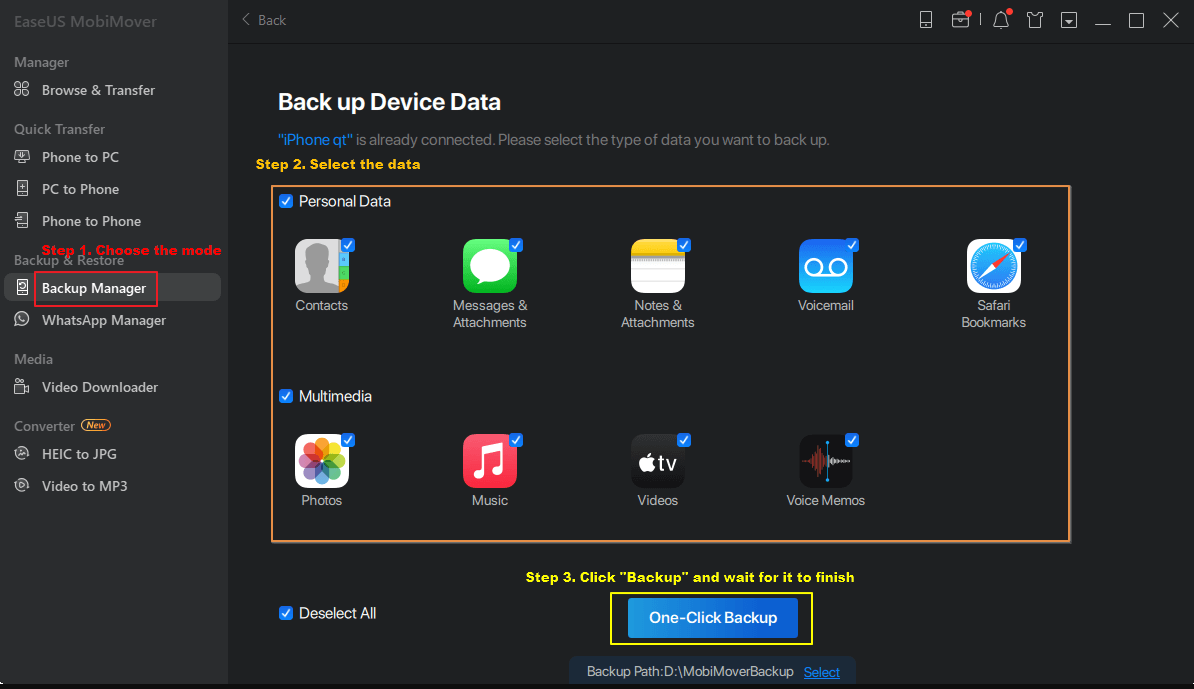
È importante conoscere la quantità di spazio che può occupare il backup per assicurarti di non incorrere in problemi di archiviazione durante il backup del tuo iPhone su un computer. Sono i dati e le impostazioni dell'app che vengono spostati durante il backup del tuo iPhone su un computer. Il sistema non eseguirà il backup dei dati archiviati sul server.
Un backup completo dell'iPhone richiederà almeno 7 GB di spazio su disco. Per essere più sicuri, l'unità di backup di destinazione deve avere almeno 10 GB di spazio libero. Poiché la dimensione di un backup iCloud è quasi la stessa di un backup iTunes, puoi conoscere lo spazio richiesto andando su Impostazioni sul tuo iPhone. Successivamente, fai clic sul nome del tuo dispositivo, quindi seleziona "iCloud">"Gestisci spazio di archiviazione" e seleziona il tuo iPhone. Questo ti mostrerà uno spazio stimato di ciò che può richiedere il tuo backup.
Questo articolo ha discusso le possibili soluzioni all'errore " spazio insufficiente per eseguire il backup di iPhone" . Se di recente hai riscontrato un problema simile, puoi applicare le soluzioni discusse in questo articolo. I metodi sono provati e testati; quindi, funzioneranno sicuramente.
Se desideri una soluzione tutto in uno per eseguire il backup di un iPhone su un computer, non dovresti cercare oltre poiché EaseUS MobiMover è la risposta. Questo potente software ti consente di trasferire file da iPhone a PC e viceversa. Assicurati di scaricare EaseUS MobiMover oggi stesso e di utilizzarlo per le esigenze di backup del tuo iPhone.
Di seguito sono riportate le domande frequenti sul backup di iPhone su un computer.
La quantità di tempo necessaria per eseguire il backup di un iPhone su iTunes varia in base alla velocità della rete e alle dimensioni del file di backup. In media, il minimo necessario è di 15-20 minuti, mentre il massimo per il backup è di 2 ore.
Per impostazione predefinita, i backup del tuo iPhone vengono archiviati su iCloud. Se desideri aumentare lo spazio di archiviazione su iCloud, puoi provare a eliminare i file che non ti servono. In alternativa, puoi eseguire l'aggiornamento a iCloud+ per ricevere più spazio di archiviazione.
Potresti avere lo spazio di archiviazione del tuo iPhone pieno anche con iCloud perché quest'ultimo non integra lo spazio di archiviazione principale. È solo una posizione di backup per i tuoi file. Pertanto, se lo spazio di archiviazione del tuo iPhone è pieno, puoi provare a eliminare alcuni file o spostarne altri su iCloud.
Condividi questo post con i tuoi amici se lo trovi utile!
Questa pagina è utile?
Aggiornato da Elsa
Elsa è appassionata alla tecnologia, vuole rendere la vita tecnologica facile e divertente. Ama esplorare nuove tecnologie e scrivere consigli tecnici su come fare.
EaseUS MobiMover
1-clic per trasfeire dati o effettuare backup di dati!
Supporta iOS e Android
Inizia TrasferimentoArgomenti di Tendenza
Suggerimenti per il Trasferimento





